如何使用NoteBurner Spotify Music Converter Mac将 Spotify 歌曲转换为 MP3 以供离线使用
Posted Mac米奇妙妙屋
tags:
篇首语:本文由小常识网(cha138.com)小编为大家整理,主要介绍了如何使用NoteBurner Spotify Music Converter Mac将 Spotify 歌曲转换为 MP3 以供离线使用相关的知识,希望对你有一定的参考价值。
Spotify 是一种数字音乐服务,可让您访问数百万首歌曲。在您的手机、计算机、平板电脑等设备上,您可以轻松找到适合每一刻的音乐。一些用户只想在他们的所有设备上播放 Spotify 音乐而不与 Spotify 帐户相关联,NoteBurner Spotify Music Converter就是可以帮助您录制任何 Spotify 曲目并将它们转换为 MP3 以供离线播放的一个软件,接下来看看怎么操作吧!

使用NoteBurner Spotify Music Converter Mac将 Spotify 歌曲转换为 MP3 以供离线使用
1.添加 Spotify 歌曲或播放列表
在 Mac 上启动NoteBurner Spotify Music Converter,Spotify 将自动打开。单击界面左上角的添加按钮,打开添加音频窗口。然后进入Spotify主菜单找到要转换的音乐或播放列表,直接将要转换的歌曲或播放列表拖到NoteBurner添加音乐窗口完成导入。
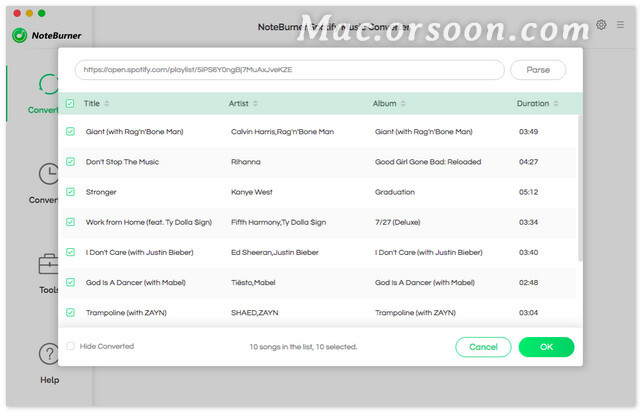
2.设置输出首选项
单击界面右上角的设置按钮,可以设置输出格式、输出质量、转换速度和输出路径。您可以将 Spotify 音乐转换为高质量的MP3、WAV、FLAC、AIFF 或 AAC (可选择 320 kbps)。
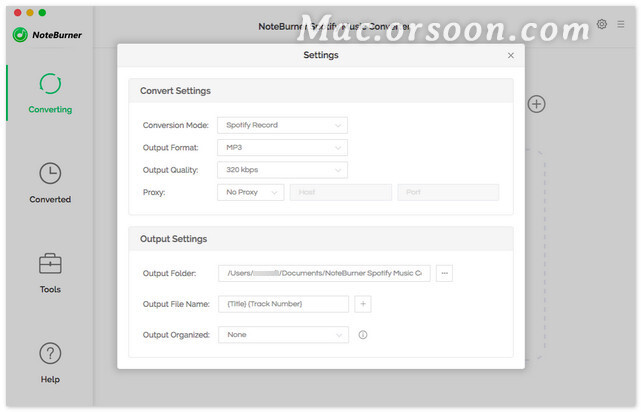
3.开始将 Spotify 歌曲转换为 MP3
完成上述设置后,单击“转换”按钮开始将 Spotify 音乐转换为 MP3。转换后,输出文件夹将自动打开。或者您可以单击界面右上角的“历史记录”按钮来查找转换后的 MP3 音乐。
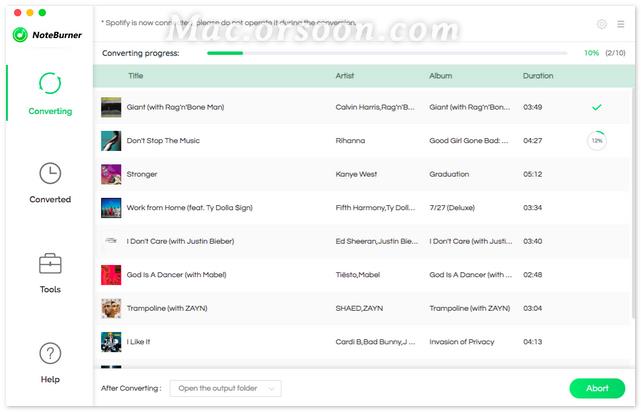
以上是关于如何使用NoteBurner Spotify Music Converter Mac将 Spotify 歌曲转换为 MP3 以供离线使用的主要内容,如果未能解决你的问题,请参考以下文章
如何使用NoteBurner Spotify Music Converter在没有 DRM 限制的情况下下载 Spotify 音乐
如何使用NoteBurner Spotify Music Converter Mac将 Spotify 音乐导入到 Logic Pro X?
如何使用NoteBurner Spotify Music Converter Mac将 Spotify 音乐转换为无 DRM 格式
如何使用NoteBurner Spotify Music Converter Mac将 Spotify 歌曲转换为 MP3 以供离线使用